Effacer l’historique
Vous trouverez ci-dessous la marche à suivre pour supprimer l’historique de votre navigateur web.
Effacer les traces de mon passage
Vous trouverez ci-dessous la marche à suivre pour supprimer l’historique de votre navigateur web :
CHROME
- En haut à droite, cliquez sur Plus
.
- Cliquez sur Historique
Historique.
- Sur la gauche, cliquez sur Effacer les données de navigation.
- Sélectionnez la portion de l’historique à supprimer. (Pour tout effacer, sélectionnez Toutes les périodes.)
- Cochez les cases associées aux données que vous souhaitez effacer de Chrome, y compris Historique de navigation.
- Cliquez sur Effacer les données.
SAFARI (iOS)
- Pour effacer votre historique et les témoins, accédez à Réglages > Safari, puis touchez Effacer historique et données de site. Le fait d’effacer l’historique, les témoins et les données de navigation dans Safari n’entraîne pas la suppression des informations nécessaires au remplissage automatique.
SAFARI (MacOS)
- Dans l’app Safari
 sur votre Mac, choisissez Historique > Effacer l’historique, puis cliquez sur le menu contextuel.
sur votre Mac, choisissez Historique > Effacer l’historique, puis cliquez sur le menu contextuel. - Choisissez la période de votre historique que vous souhaitez effacer.
EDGE
- Sélectionnez Paramètres, etc. > Paramètres > Confidentialité, recherche et services .
- Sous Effacer les données de navigation > Effacer les données de navigation maintenant, sélectionnez Choisir les éléments à effacer.
- Sous Plage horaire, choisissez une plage horaire dans la liste.
- Choisissez les types de données de navigation que vous souhaitez effacer (consultez le tableau ci-dessous pour les descriptions).
Par exemple, vous pouvez supprimer l’historique de navigation et les cookies, mais conserver les mots de passe et les données de formulaire. - Sélectionnez Effacer maintenant.
MOZILLA FIREFOX
- Appuyez sur le bouton de menu (soit au bas de l’écran sur certains appareils, soit dans le coin supérieur droit du navigateur) , puis sélectionnez Paramètres (il vous faudra peut-être appuyer d’abord sur Plus) .
- Appuyez sur Effacer mes traces
- Cochez les éléments que vous souhaitez effacer, puis appuyez sur Effacer mes traces
Utiliser un mode de navigation privé
Vous pouvez naviguer de manière totalement cachée sur Internet en utilisant le mode de navigation privée, qui ne conserve aucun historique et aucun fichier durant toute la navigation.
SAFARI (iOS)
- Ouvrez Safari sur votre iPhone.
- Touchez le bouton Onglets
 .
. - Touchez [nombre] onglets ou Page de démarrage
 pour afficher la liste Groupes d’onglets.
pour afficher la liste Groupes d’onglets. - Touchez Privée
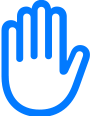 , puis touchez OK.
, puis touchez OK.
SAFARI (MacOS)
Appuyez sur les touches (maintenir toutes les touches enfoncées) : Cmd + Maj + N
Dans le menu Fichier, cliquez sur Nouvelle fenêtre privée
CHROME (Windows / MacOS)
Appuyez sur les touches (maintenir toutes les touches enfoncées) :
Ctrl + Maj + N (Windows) | Cmd + Maj + N (MacOS)
Ou
Dans le menu Fichier, cliquez sur Nouvelle fenêtre de navigation privée
EDGE
- Sélectionnez et maintenez le bouton droit de la souris Microsoft Edge la barre des tâches, puis sélectionnez Nouvelle fenêtre InPrivate.
- Dans Microsoft Edge, sélectionnez et maintenez (cliquez avec le bouton droit) sur un lien, puis sélectionnez Ouvrir le lien dans la fenêtre InPrivate.
- Dans Microsoft Edge, sélectionnez Paramètres et plus encore > nouvelle fenêtre InPrivate.
MOZILLA FIREFOX
Appuyez sur les touches (maintenir toutes les touches enfoncées) :
Ctrl + Maj + P (Windows) | Cmd + Maj + P (MacOS)
Ou
Dans le menu Fichier, cliquez sur Nouvelle fenêtre privée